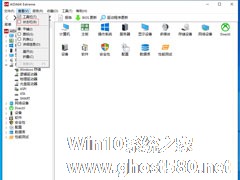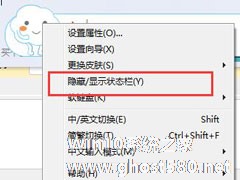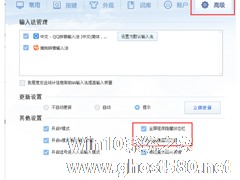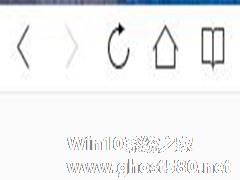-
AIDA64状态栏不见了怎么办?AIDA64状态栏显示方法简述
- 时间:2024-11-23 00:52:51
大家好,今天Win10系统之家小编给大家分享「AIDA64状态栏不见了怎么办?AIDA64状态栏显示方法简述」的知识,如果能碰巧解决你现在面临的问题,记得收藏本站或分享给你的好友们哟~,现在开始吧!
不知道是由于误操作亦或是软件自身的设置问题,小编设备上安装的AIDA64软件的状态栏突然不见了。那么,AIDA64状态栏不见了该怎么办呢?下面小编就来简单介绍一下AIDA64状态栏显示的方法,有类似困扰的朋友还不赶紧来了解一下。
方法步骤
打开AIDA64;
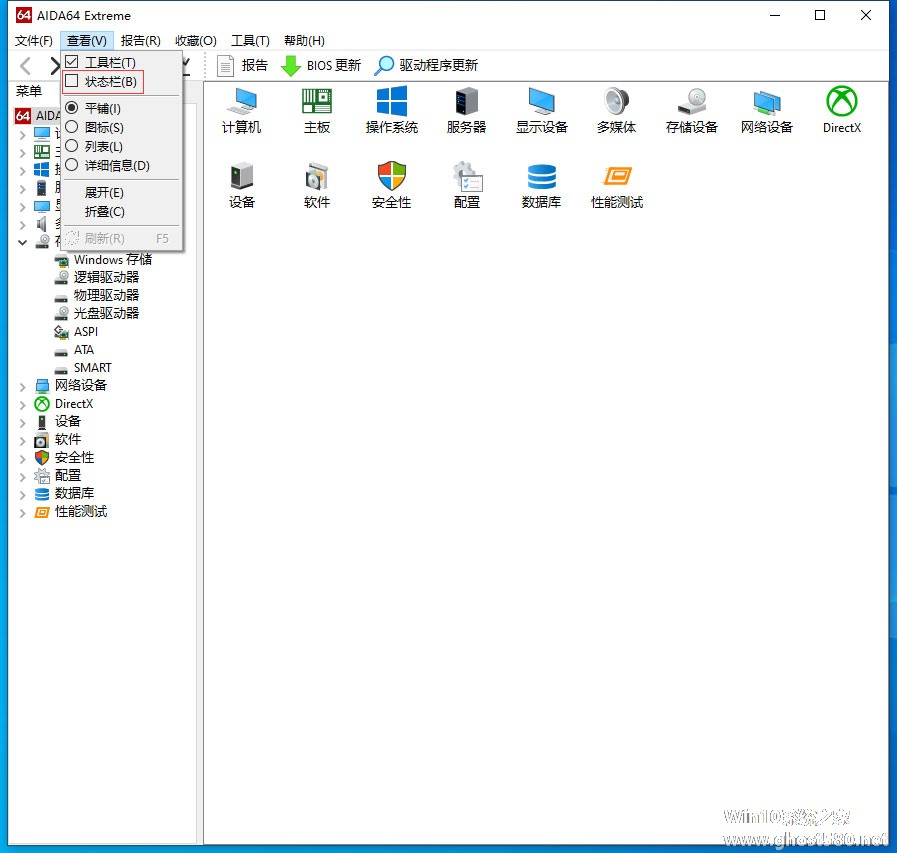
选取左上角的“查看”选项后,可以看到“状态栏”处于未勾选状态;
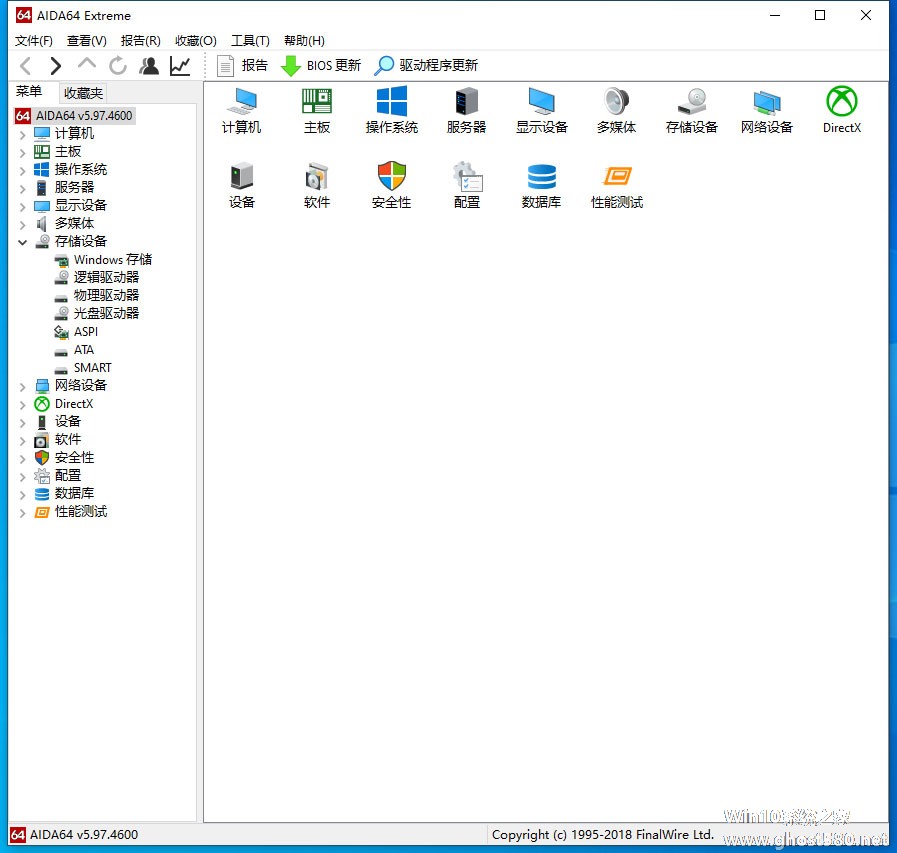
最后,将之勾选即可。
以上就是关于「AIDA64状态栏不见了怎么办?AIDA64状态栏显示方法简述」的全部内容,本文讲解到这里啦,希望对大家有所帮助。如果你还想了解更多这方面的信息,记得收藏关注本站~
*本文来②源Win10系统之家,转载请联系本站网管!
相关文章
-
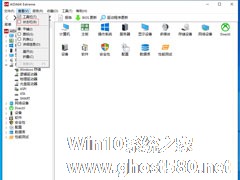
AIDA64状态栏不见了怎么办?AIDA64状态栏显示方法简述
不知道是由于误操作亦或是软件自身的设置问题,小编设备上安装的AIDA64软件的状态栏突然不见了。那么,AIDA64状态栏不见了该怎么办呢?下面小编就来简单介绍一下AIDA64状态栏显示的方法,有类似困扰的朋友还不赶紧来了解一下。
方法步骤
打开AIDA64;
选取左上角的“查看”选项后,可以看到“状态栏”处于未勾选状态;
最后, -
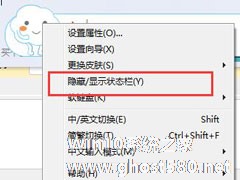
最近有朋友反映,使用必应输入法打字的时候突然发现输入法状态栏不见了,导致无法正常打字,这让用户非常苦恼。那么,必应输入法状态栏不见了怎么办呢?下面,我们就一起往下看看必应输入法状态栏不见了的解决方法。
方法步骤
1、如果您使用的是WinXP或Win7系统,请在必应输入法的图标上右击,选择弹出菜单中的“任务栏中的其他图标”;
2、就可以看到必应输入法... -
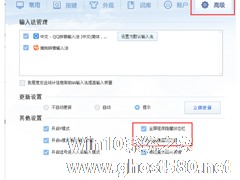
QQ拼音输入法如何显示状态栏?QQ拼音输入法开启状态栏的方法步骤
QQ拼音输入法如何显示状态栏?当我们在使用qq拼音输入法时不小心把状态栏关闭了要如何开启呢?不会的小伙伴请看以下教程,小编将带来QQ拼音输入法开启状态栏额方法步骤。
方法/步骤
1、我们先在电脑右下方的语言栏上点击鼠标右键,在弹出的选项中选择“设置”;
2、然后我们在设置界面选择QQ拼音输入法,然后点击右边的“属性”,打开QQ输入法的属性设置界面;... -
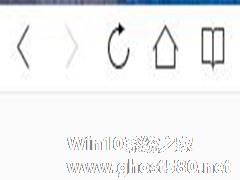
QQ浏览器是腾讯旗下的一款高速浏览器,基于腾讯庞大的用户量,QQ浏览器也是有不少用户使用。在使用QQ浏览器时,我们注意地址栏下方书签栏的存在,书签栏给我们提供极为便利的网页收藏功能,基于它是腾讯系软件,我们甚至可以多平台同步网页。但是有不少朋友发现QQ浏览器的书签栏突然不见了,怎么找回书签栏呢?下面跟着小编的操作快速找回书签栏吧。
1、打开QQ浏览器,点击右上角的工具栏,...